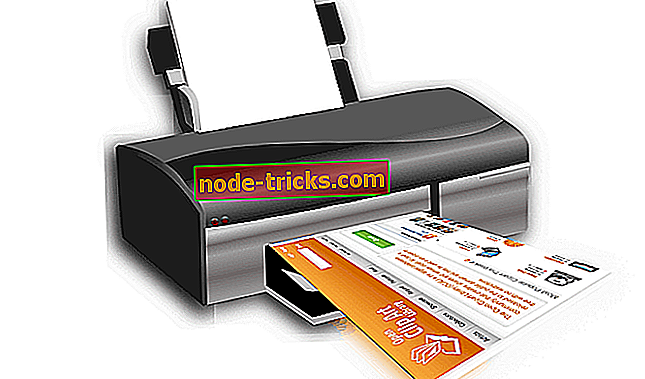[FIX] Windows 10、8.1のファイル履歴で大文字と小文字が区別されるエラー
新しいWindows 8.1、Windows 10で利用可能なファイル履歴機能は、ライブラリフォルダ、デスクトップ、Internet Explorer、および連絡先リストのバックアップコピーを迅速かつ簡単に提供するため、非常に便利なプログラムです。 残念ながら、この機能にはいくつかのバグがあります。 その1つは、ファイル履歴のバックアップアーカイブを復元するときに、バックアップしたフォルダの名前に大文字と小文字が区別される文字が配置されないことです。

バックアップコピーが復元されると、フォルダは「ライブラリ」から「ライブラリ」へ、または「ゲーム」から「ゲーム」へと変わります。 通常、この小さなバグはWindows 8.1、10の使用状況には影響しませんが、たとえば、アプリケーションを使用していて、特定の大文字と小文字を区別するフォルダを定義している場合は、達成しようとしている作業に影響する可能性があります。
解決しよう:ファイル履歴の使用中に大文字と小文字を区別するエラー
残念ながら、ファイル履歴のバックアップ中に確認できるオプションはなく、大文字と小文字が区別されるフォルダは大文字で復元されます。
マイクロソフトがこのバグを修正するまでの唯一の選択肢は、名前を変更するだけで、適切な名前を目的のフォルダーに手動で復元することです。
- 特定のフォルダを右クリックします。
- 「名前の変更」機能を左クリックします。
- フォルダーに大文字で名前を付けます。
- キーボードの「Enter」ボタンを押してください。
これがマイクロソフトがこのファイル履歴機能を更新して、プロセス中に将来フォルダ名が変更されないようにするまで、これを修正できる最も簡単な方法です。
そのため、Windows 8.1、Windows 10オペレーティングシステムで利用可能になり次第、この件に関する最新情報をお知らせします。 この件に関して他にご質問がある場合は、以下のコメント欄にお知らせください。この状況でさらに支援いたします。
更新 :あなたがWindows 10でファイル履歴にアクセスしたい場合は、まずコントロールパネルを見つける必要があります。 Windows 10上でコントロールパネルを見つけるのは以前のバージョンのOSに比べて少し難しいです。Microsoftがユーザーからそれをどうにかして隠すことを好むからです。
あなたのファイルとフォルダをバックアップすることと言えば、あなたのコンピュータで使うのに最も良いバックアップソフトウェアについてのより多くの情報のために、あなたはこのガイドをチェックすることができる。 各ツールの説明を読み、自分のニーズに最も適したものをダウンロードしてください。


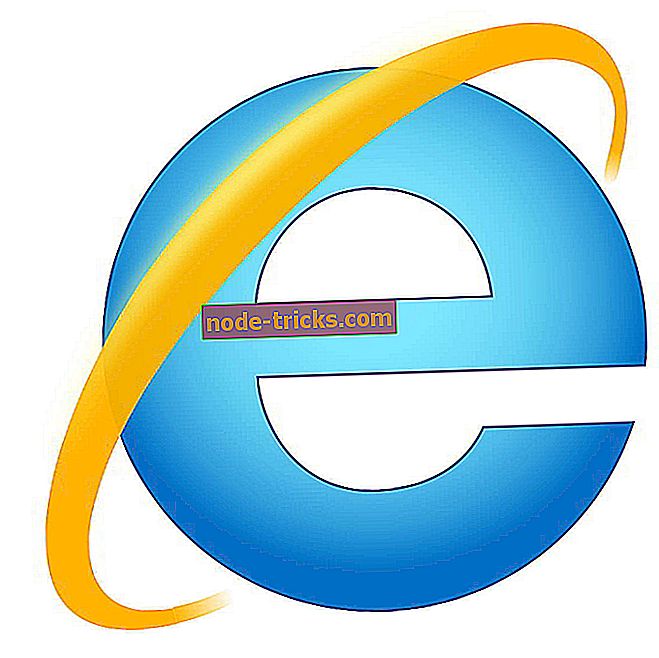
![[FIX]インサイダービルドを実行するには、Microsoftアカウントに注意が必要です。](https://node-tricks.com/img/fix/928/fix-your-microsoft-account-requires-attention-get-insider-builds.jpg)



![サーバーへの接続に問題がありましたExcelエラー[修正]](https://node-tricks.com/img/fix/664/there-was-problem-connecting-server-excel-error-2.jpg)